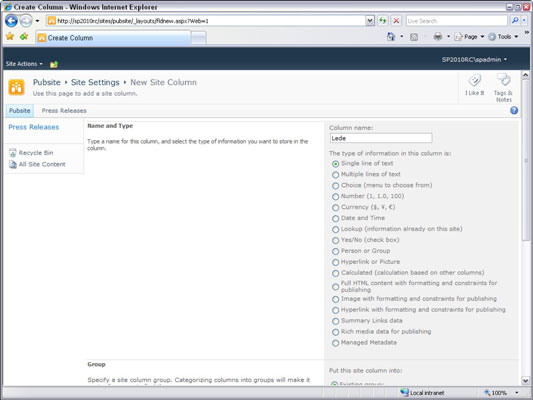Predvolené typy publikačného obsahu SharePointu 2010 – Stránka článku a Úvodná stránka – zvyčajne poskytujú väčšinu stĺpcov lokality, ktoré potrebujete na vytváranie publikačných stránok. Stĺpce lokality v typoch obsahu rozloženia stránky sa mapujú na polia, ktoré sú k dispozícii na zadávanie obsahu do rozloženia stránky.
Napríklad obsah stránky článku a uvítacej stránky zahŕňa pole Obsah stránky. Toto je zvyčajne hlavné pole na stránke, do ktorého používatelia zadávajú svoj obsah. Čo ak chcete, aby rozloženie stránky zobrazovalo divíziu vašej spoločnosti spojenú s každou stránkou publikovania? Pomocou stĺpca lokality pridáte pole rozdelenia do rozloženia stránky.
Ak potrebujete vytvoriť nové polia obsahu stránky, ktoré chcete pridať do rozloženia stránky, tu je prehľad zameraný na typy stĺpcov obsahu publikovania:
Prejdite do Galérie stĺpcov lokality výberom položky Akcie lokality→ Nastavenia lokality a kliknutím na prepojenie Stĺpce lokality.
Nachádzate sa v galérii stĺpcov lokality.
Kliknutím na tlačidlo Vytvoriť v hornej časti stránky vytvorte nový stĺpec lokality.
Zobrazí sa stránka New Site Column.
V časti Názov a typ zadajte názov stĺpca vašej lokality do poľa Názov stĺpca a potom vyberte nový typ stĺpca.
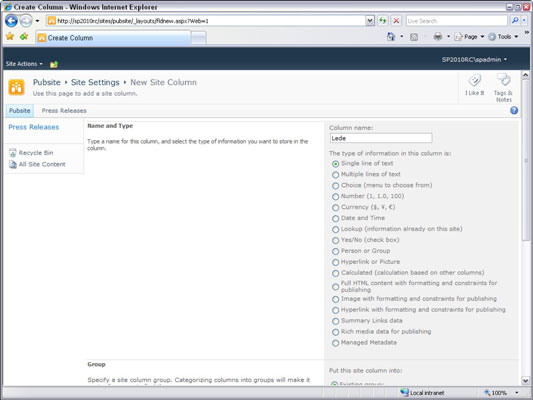
Nasledujúce typy sú súčasťou publikačného rámca:
-
Úplný obsah HTML s formátovaním a obmedzeniami pre publikovanie: Ide o rovnaký typ stĺpca ako prednastavený ovládací prvok obsahu stránky; v podstate ide o všeobecný HTML editor, do ktorého môžete pridávať text, obrázky, tabuľky, hypertextové odkazy, štýly atď.
-
Obrázok s formátovaním a obmedzeniami pre publikovanie: Ovládací prvok obrázka na publikovanie, ktorý umožňuje hypertextové prepojenie. Pretože tento ovládací prvok je súčasťou štruktúry publikovaného webového obsahu, môžete sa spoľahnúť na proces tvorby verzií a schvaľovania stránky v porovnaní s webovou časťou.
-
Hypertextový odkaz s formátovaním a obmedzeniami pre publikovanie: Ovládací prvok publikovania, ktorý vám umožňuje vybrať hypertextový odkaz, ktorý sa zobrazí na vašej webovej stránke.
-
Súhrnné údaje o prepojeniach: Súhrnné prepojenia poskytujú viac výhod ako zoznam prepojení alebo jednotlivé prepojenia, ktoré vytvoríte, pretože prichádzajú s možnosťou vytvárať zoskupenia a aplikovať niekoľko preddefinovaných štýlov. Dve polia pre súhrnný odkaz sú k dispozícii hneď po vybalení.
-
Rich Media Data for Publishing: Kontajner so všetkými výhodami správy publikačného obsahu pre obsah Silverlight.
Samozrejme, všetky ostatné typy stĺpcov SharePoint, ktoré poznáte a máte radi, ako napríklad polia výberu a spravované metaúdaje, sú férovou hrou pre rozloženie stránky.
Vyberte skupinu pre svoj stĺpec pomocou rozbaľovacieho zoznamu v časti Skupina.
Výber preddefinovanej skupiny alebo pridanie vlastnej uľahčuje nájdenie v knižnici Stĺpce lokality a pri jej výbere na zahrnutie do typu obsahu.
Pre typ obsahu, ktorý popisujem, ho možno budete chcieť pridať do skupiny Stĺpce rozloženia stránky alebo do vlastnej skupiny.
Podľa potreby vyberte alebo pridajte ďalšie vlastnosti.
Môžu zahŕňať popis, či je pole povinné alebo jedinečné atď.
Kliknutím na tlačidlo OK vytvorte stĺpec lokality.
Stĺpec vašej lokality je vytvorený a možno ho pridať k typom obsahu.
Rovnaký postup môžete použiť na vytváranie nových polí stránky (informácie o stránke, nie o obsahu) pre vaše vlastné rozloženie.